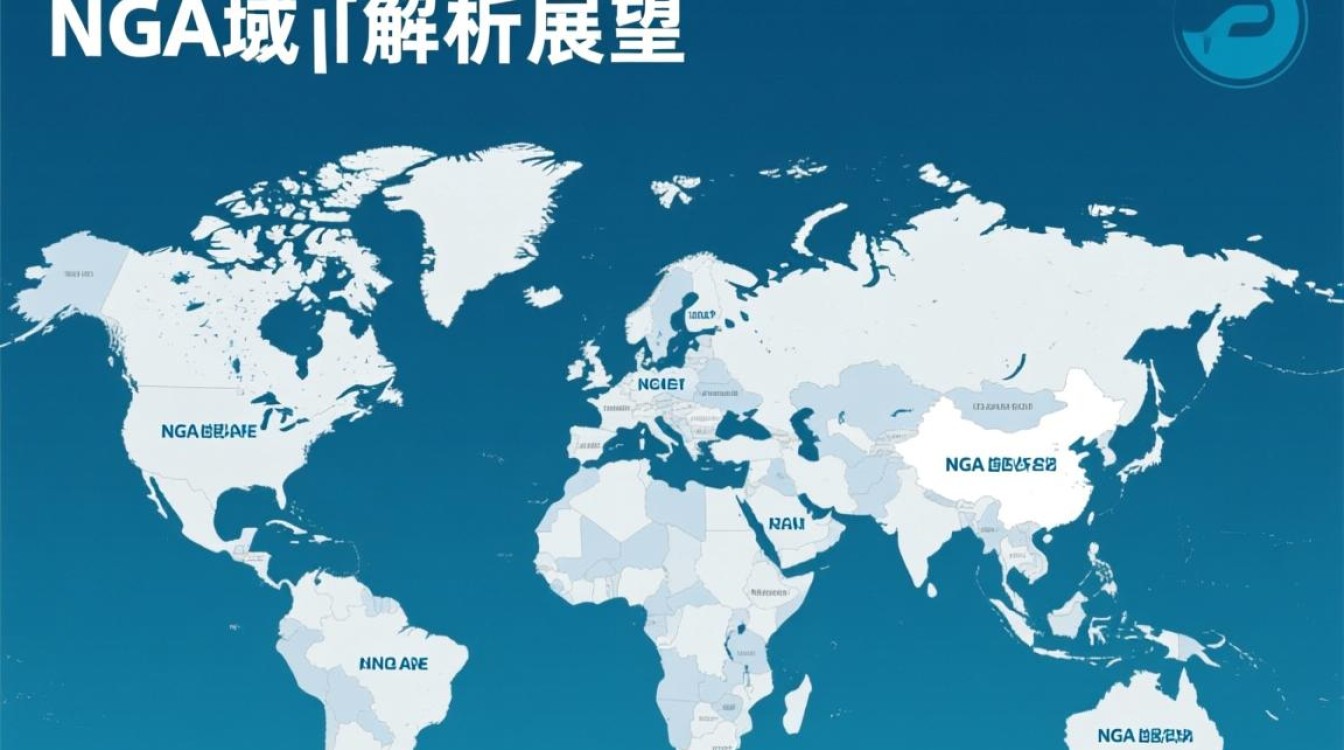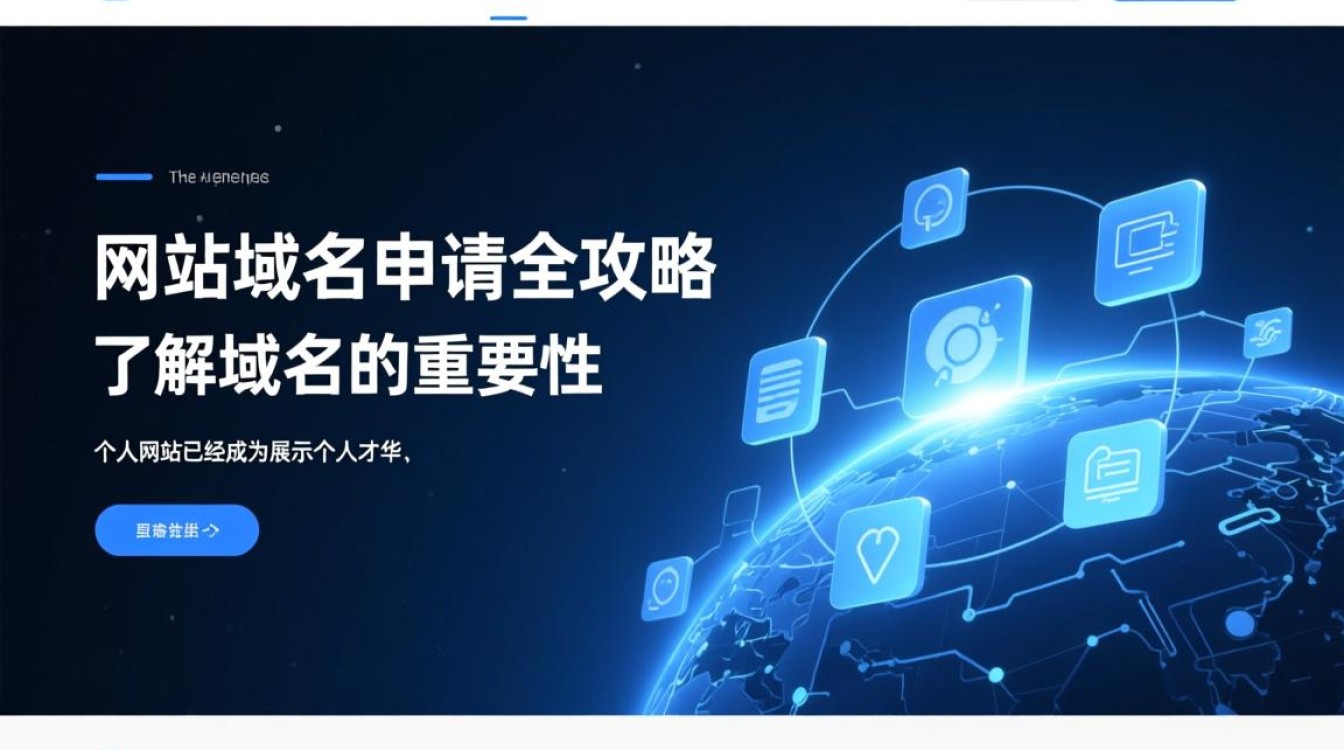虚拟机操作教学
虚拟机的基础概念
虚拟机(Virtual Machine,VM)是一种通过软件模拟的计算机系统,它可以在现有的操作系统(称为主机系统)上运行另一个独立的操作系统(称为客户机系统),虚拟机技术通过虚拟化硬件资源(如CPU、内存、硬盘等),实现了多个操作系统的并行运行,广泛应用于软件开发、测试、系统学习等领域,常见的虚拟机软件包括VMware Workstation、VirtualBox、Hyper-V等。

虚拟机的核心优势在于隔离性和灵活性,每个虚拟机都有独立的操作系统环境,互不干扰,用户可以安全地进行系统实验、软件测试或恶意软件分析,虚拟机支持快照功能,能够保存系统状态,便于快速恢复或备份。
虚拟机的安装与配置
-
选择虚拟机软件
根据需求选择合适的虚拟机软件,VirtualBox是免费开源的,适合个人用户;VMware Workstation功能更强大,适合专业开发。 -
创建虚拟机
打开虚拟机软件,点击“新建虚拟机”,向导会引导完成以下步骤:- 命名与系统类型:为虚拟机命名,选择操作系统类型(如Windows、Linux)和版本。
- 分配资源:根据主机硬件配置,合理分配CPU核心数、内存大小(建议至少2GB)和硬盘空间(建议至少50GB)。
- 网络设置:选择网络模式,如“桥接模式”(虚拟机与主机在同一局域网)、“NAT模式”(通过主机网络访问)或“仅主机模式”(虚拟机与主机通信)。
-
安装操作系统
将操作系统镜像文件(如ISO文件)挂载到虚拟机的光驱中,启动虚拟机后按照正常步骤安装操作系统,安装完成后,安装虚拟机工具(如VMware Tools或VirtualBox Guest Additions),以增强性能并支持文件共享、剪贴板等功能。
虚拟机的日常操作
-
启动与关闭
- 启动虚拟机:在虚拟机软件中点击“开启此虚拟机”,系统会像真实计算机一样启动。
- 关闭虚拟机:建议通过操作系统正常关机,避免直接关闭虚拟机窗口导致数据丢失。
-
快照管理
快照是虚拟机状态的备份点,在关键操作前(如安装软件、修改系统配置),可以创建快照,若后续操作出现问题,可通过快照快速恢复到之前的状态。 -
克隆与导出

- 克隆:创建虚拟机的副本,适用于快速部署相同环境的系统。
- 导出:将虚拟机打包为文件(如OVF格式),便于备份或迁移到其他计算机。
-
资源调整
如果虚拟机运行缓慢,可以动态调整资源分配,如增加内存或CPU核心数(需在虚拟机关闭状态下操作)。
虚拟机的网络与共享设置
-
网络配置
- 桥接模式:虚拟机获得独立IP,与主机在同一网络中,适合需要对外服务的场景。
- NAT模式:虚拟机通过主机网络访问外部,IP地址由虚拟机DHCP分配,适合普通上网需求。
- 仅主机模式:虚拟机与主机通信,无法访问外部网络,适合隔离环境测试。
-
文件共享
安装虚拟机工具后,可通过“拖拽”或“共享文件夹”功能实现主机与虚拟机之间的文件传输,在VMware中,选择“虚拟机设置”-“选项”-“共享文件夹”,指定主机路径后,虚拟机系统中可通过“\vmware-host\Shared Folders”访问共享文件。
虚拟机的优化与维护
-
性能优化
- 关闭不必要的服务:在虚拟机操作系统中禁用后台程序,减少资源占用。
- 调整磁盘I/O:将虚拟机磁盘文件(.vmdk或.vdi)放置在高速存储设备(如SSD)上,提升读写速度。
- 启用3D加速:在虚拟机设置中开启3D图形加速,改善图形性能。
-
定期维护
- 清理磁盘空间:使用虚拟机工具的“磁盘清理”功能,删除临时文件和系统缓存。
- 更新系统与软件:保持虚拟机操作系统和虚拟机工具的更新,修复安全漏洞。
- 监控资源使用:通过虚拟机软件的任务管理器查看CPU、内存占用情况,避免资源过载。
虚拟机的常见问题与解决方法
-
无法启动虚拟机
- 检查虚拟机文件是否损坏,可通过重新创建虚拟机或从快照恢复解决。
- 确保主机硬件虚拟化功能(如Intel VT-x或AMD-V)已启用(在BIOS中设置)。
-
网络连接失败

- 检查网络模式是否正确,重启虚拟机网络服务。
- 在NAT模式下,尝试重新生成MAC地址或重启DHCP服务。
-
性能卡顿
- 关闭虚拟机的3D加速或减少资源分配。
- 检查主机是否运行其他高负载程序,释放资源。
虚拟机的应用场景
-
软件开发与测试
开发者可在虚拟机中搭建多环境(如Windows、Linux、macOS),测试软件在不同系统下的兼容性。 -
系统学习与实验
初学者可以在虚拟机中安全地练习系统操作、命令行或网络配置,避免损坏主机系统。 -
企业环境部署
企业通过虚拟机实现服务器虚拟化,整合硬件资源,提高服务器利用率和灵活性。
虚拟机技术为用户提供了高效、灵活的计算机环境,无论是学习、开发还是企业应用,都发挥着重要作用,通过掌握虚拟机的安装、配置、优化及维护技巧,用户可以充分发挥其潜力,提升工作效率,随着虚拟化技术的发展,虚拟机将在更多领域展现其价值。